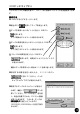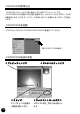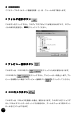International IEEE1394/FireWire CardBus PC Card Product Manual
47
テープからテープから
テープからテープから
テープから
((
((
(
ビデオモード時ビデオモード時
ビデオモード時ビデオモード時
ビデオモード時
))
))
)
①①
①①
①カメラにテープをセットして、カメラがビデオモードになっていることを確認し
てください。モードを切り替える場合は、
A-5. 動画の書き戻しでも述べたように
ゆっくりと行ってください。
②②
②②
② RsDvStill を起動します。
カメラメーカを選択し、イメージサイズを決めてください。
③③
③③
③フォルダ選択ボタン
をクリックすると、フォルダの参照ダイアログが表示
されますので、BMP ファイルの保存先フォルダを選択後、
[OK][OK]
[OK][OK]
[OK]をクリックしてくだ
さい。BMP ファイルの保存先フォルダを選択しない場合には、このアプリケーショ
ンのインストール先に保存されます。
④④
④④
④再生ボタン
ボタンをクリックすると、プレビューが始まります。
⇒次々ページの⇒次々ページの
⇒次々ページの⇒次々ページの
⇒次々ページの
「「
「「
「
ゆゆ
ゆゆ
ゆ
っっ
っっ
っ
くく
くく
く
りり
りり
り
ププ
ププ
プ
レレ
レレ
レ
ビビ
ビビ
ビ
ュュ
ュュ
ュ
ーー
ーー
ー
をを
をを
を
行行
行行
行
いい
いい
い
たた
たた
た
いい
いい
い
場場
場場
場
合合
合合
合
」」
」」
」
をご参照ください。をご参照ください。
をご参照ください。をご参照ください。
をご参照ください。
⑤⑤
⑤⑤
⑤ BMP ファイルを保存する方法には、次の 2 通りの方法があります。
i)SnapShotボタン
をクリックします。BMPファイルがImage+(数字)
+.bmp という名前で保存され、サムネイルウィンドウの最上部に表示されます。
ii)Captureボタン
をクリックします。キャプチャ後、テープが一時停
止します。スライダバー
を操作して静止画のキャプチャを行いた
い画面を選び、 SnapShotボタン をクリックしてください。
上述のようにサムネイルウィンドウに表示されます。プレビューを再開し
たい場合には、プレビュー復帰ボタン
をクリックしてください。
⇒次々ページの⇒次々ページの
⇒次々ページの⇒次々ページの
⇒次々ページの
「「
「「
「
2.2.
2.2.
2.
サムネイルウィンドウに表示されたサムネイサムネイルウィンドウに表示されたサムネイ
サムネイルウィンドウに表示されたサムネイサムネイルウィンドウに表示されたサムネイ
サムネイルウィンドウに表示されたサムネイ
ル」ル」
ル」ル」
ル」
についてをご参照ください。についてをご参照ください。
についてをご参照ください。についてをご参照ください。
についてをご参照ください。
B-3. 静止画のキャプチャ方法